
Talaan ng mga Nilalaman:
- Mga gamit
- Hakbang 1: Itakda ang Breadboard Up
- Hakbang 2: Pag-upload ng Code (1)
- Hakbang 3: Pag-edit ng Code
- Hakbang 4: Pag-upload ng Code 2
- Hakbang 5: Paggawa ng Kaso- Mga Paghahanda
- Hakbang 6: Paggawa ng Kaso- Pagbalot ng Papel
- Hakbang 7: Paggawa ng Kaso- Bumubuo ng isang Kahon
- Hakbang 8: I-set up ang Makina
- Hakbang 9: Pagsasaayos ng mga Wires
- Hakbang 10: Mga Palamuti
- May -akda John Day [email protected].
- Public 2024-01-30 13:13.
- Huling binago 2025-01-23 15:13.


Klase at Pangalan: 9A Vivian Ting
Panimula:
Ang lampara ng babala sa singil ay isang kumbinasyon ng dalawang magkakaibang mga aparato, na sumasama sa isang aparato ng babala sa pagsingil at isang nightlight na magkasama. Dahil maraming tao na kilala ko sa aking paligid ay nababagabag ng problema sa pagkalimot na singilin ang kanilang mga laptop o iba pang mga elektronikong aparato, ang paggawa ng makina ay upang paalalahanan ang gumagamit na singilin ang kanilang mga elektronikong aparato tuwing gabi upang magkaroon ng isang kumpletong nasingil na aparato sa susunod na araw. Matapos singilin ang iyong aparato, ang lampara sa tuktok ng makina ay maaaring i-on upang mabawasan ang stress, makapagpahinga, at mapahusay ang kalidad ng pagtulog.
Kredito:
Ang pagbuo ng konsepto ng proyekto ay nakolekta mula sa aking dating proyekto sa ProjectPlus, na tungkol sa paglikha ng isang Arduino Brightness Warner (Paghahanap: Arduino 光線 警示 燈, mangyaring isipin na ang website ay nakasulat sa Intsik) para sa proteksyon ng isang paningin Ang ideya ng proyekto ay naisip mula sa website: https://www.tngs.tn.edu.tw/download/arduino/blinki… na isang mapagkukunan na nagtuturo sa proseso ng paggana ng isang press-button at isang LED on Arduino.
Ano ang Binago?
Sa proyektong ito, binago ko ang aking nakaraang proyekto, isang babala ng ningning sa pamamagitan ng pagsasama ng isang karagdagang LED at isang pindutang pindutin upang makabuo ng isang lampara sa aparato mula sa isang online na mapagkukunan (ang pinagmulan ay nabanggit sa seksyon ng Kredito). Sa parehong oras, binago ko ang pagpapaandar, papel, at layunin ng aparato.
Code ng Project:
Mga gamit
- Arduino Leonardo x1
- Breadboard x1
- Mahabang wire x16
- Maikling kawad x6
- Photoresistance (5 ~ 10k / ohm, 5mm) x1
- LED light (Ang mga kulay ay opsyonal, pinili ko ang pula at dilaw) x2
- Pindutin ang pindutan x1
- Resistor (82 / ohm, ¼ watt) x2
- Tiyak na risistor (10k / ohm, ¼ watt) x2
- USB power cable x1
-
Mga Cardboard x6
- 20cm * 15cm x2
- 20cm * 7cm x1
- 20cm * 6cm x1
- 15cm * 7cm x2
- 5cm * 3cm x1
- Cotton x angkop na halaga
- Charger x1 (Anumang charger na may mga cable, ginamit ko ang charger ng MacBook Air)
- Tape
- Itim na teyp
- Sizzor x1
- Utility kutsilyo x1
- Power bank x1
- Pandikit baril x1
Hakbang 1: Itakda ang Breadboard Up
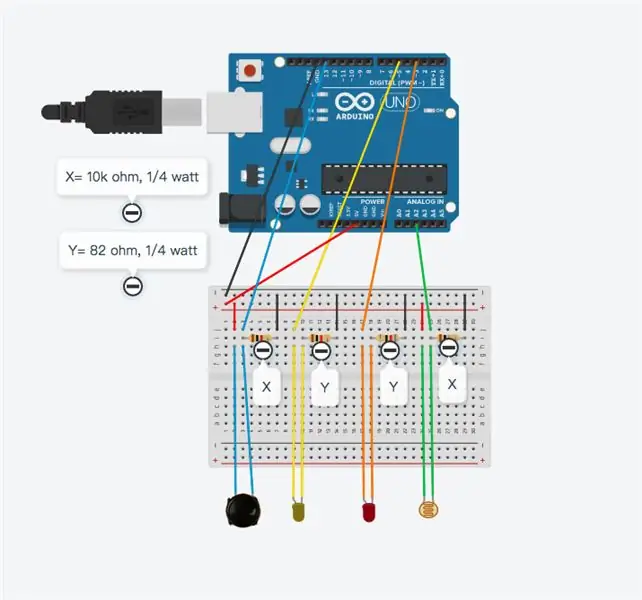
Sa pamamagitan ng pagtukoy sa ibinigay na larawan, itakda ang breadboard up.
Una sa lahat, ikonekta ang 5V sa positibong seksyon ng mga hilera sa breadboard. Sa parehong oras, ikonekta ang GND sa negatibong seksyon ng mga hilera sa breadboard.
Press-button: Ikonekta ang isang dulo ng pindutan ng pindutin sa positibong seksyon ng breadboard at isa pa gamit ang isang tumpak na risistor (10k ohm) at isang kawad na kumokonekta sa Pin13. Pagkatapos, ikonekta ang isa pang dulo ng tumpak na risistor sa negatibong seksyon ng breadboard.
Charge babala LED: Ikonekta ang positibong dulo (ang mas mahaba) ng LED sa Pin5 at ang negatibong dulo (ang mas maikli) sa risistor (82 ohms). Pagkatapos nito, ikonekta ang kabilang dulo ng risistor sa negatibong seksyon ng breadboard.
LED Lamp: Ikonekta ang positibong dulo (ang mas mahaba) ng LED sa Pin3 at ang negatibong dulo (mas maikli) sa resistor (82 ohms). Pagkatapos nito, ikonekta ang kabilang dulo ng risistor sa negatibong seksyon ng breadboard.
Photoresistance: Ikonekta ang isang dulo ng photoresists sa positibong seksyon ng breadboard at isa pa na may tumpak na risistor (10k ohm) at isang kawad na kumokonekta sa analog pin2. Pagkatapos, ikonekta ang isa pang dulo ng risistor sa negatibong seksyon ng breadboard.
Hakbang 2: Pag-upload ng Code (1)
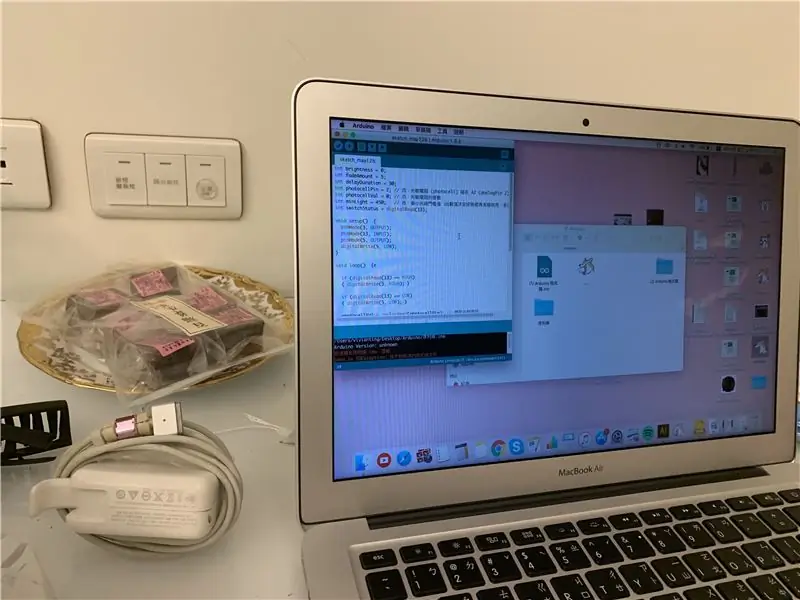
I-upload ang code sa ibaba kay Arduino Leonardo. Matapos i-upload ang code, buksan ang Serial Monitor at ilagay ang iyong kamay sa photoresists o patayin ang ilaw ng silid upang ayusin ang ilaw na hangganan kung ang photoresistansya.
create.arduino.cc/editor/Vivian_Ting/dc56d…
Hakbang 3: Pag-edit ng Code
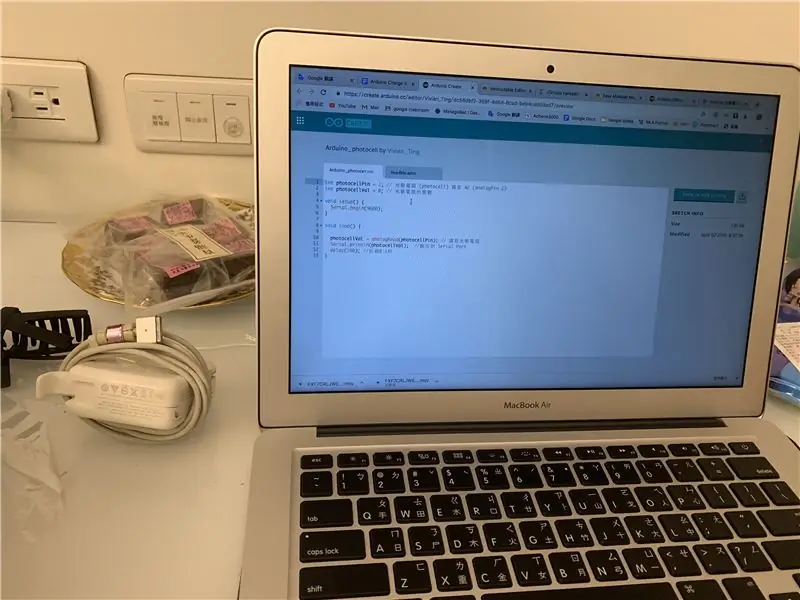
Kapag nakuha mo na ang numero, itala ito at palitan ang orihinal na numero sa seksyon ng photocell ng code sa ibaba sa iyong nakuha.
create.arduino.cc/editor/Vivian_Ting/e97d…
Hakbang 4: Pag-upload ng Code 2
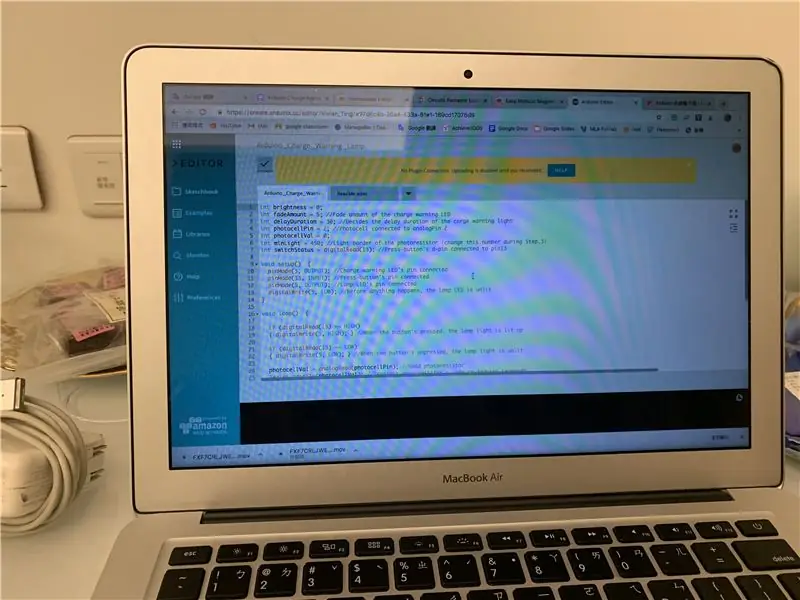
I-upload ang pangwakas na code sa Arduino Leonardo. Subukan kung mayroon itong mga problema.
Hakbang 5: Paggawa ng Kaso- Mga Paghahanda
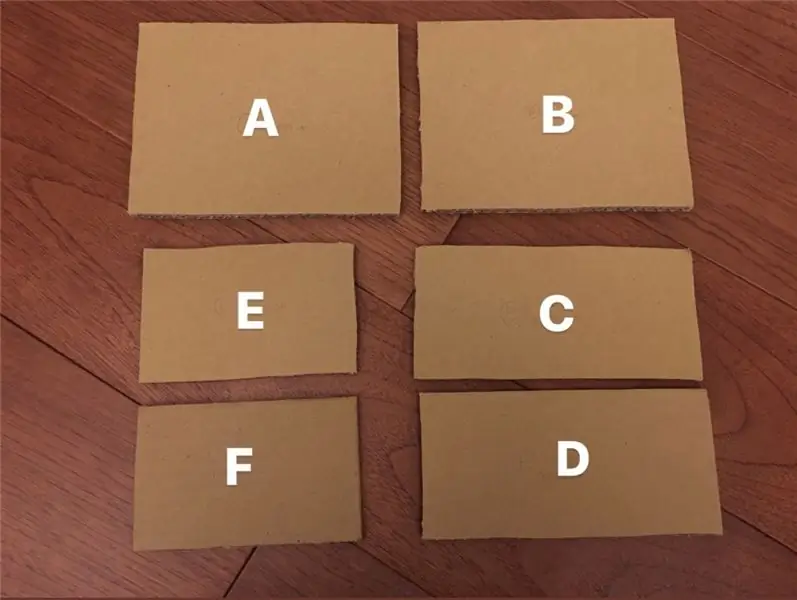
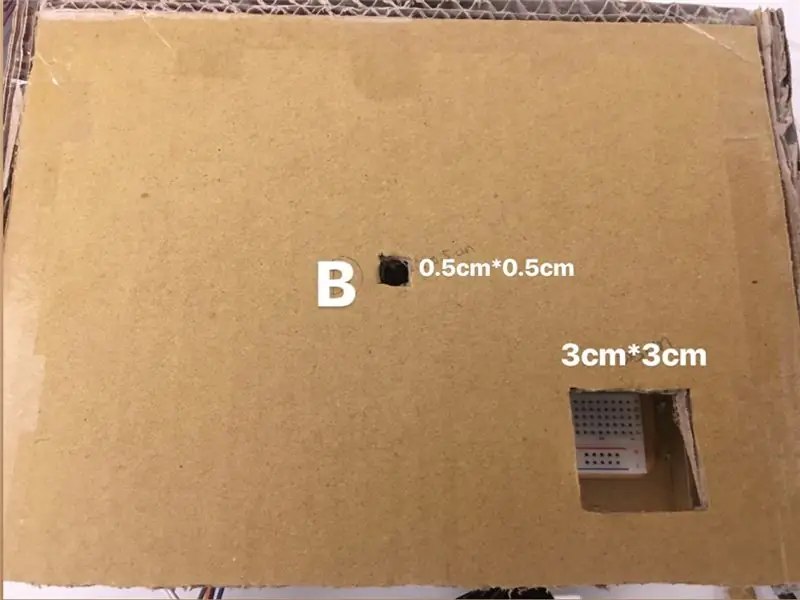
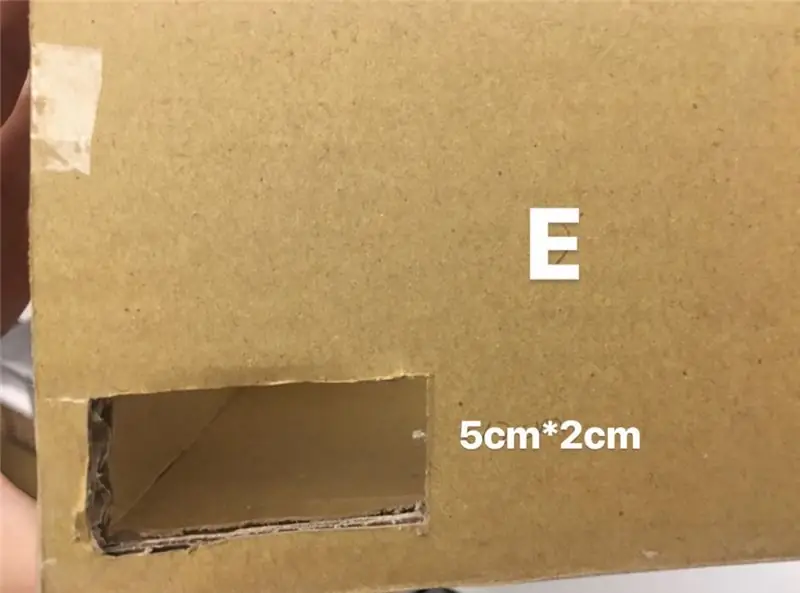
Magkakaroon ng anim na karton na kinakailangan para sa proseso.
A: 20cm * 15cm (Ibaba)
B: 20cm * 15cm (Itaas)
C: 20cm * 6cm (Harap)
D: 20cm * 7cm (Balik)
E: 15cm * 7cm (Kaliwa)
F: 15cm * 7cm (Kanan)
Mag-ukit ng isang 3cm * 3cm na butas sa kanang sulok ng board B, sa sandaling natapos, mag-ukit ng isang 1.5cm * 1.5cm na butas sa gitna ng board B. Pagkatapos, mag-ukit ng isang 4cm * 2cm na butas sa kaliwang sulok ng board E.
Hakbang 6: Paggawa ng Kaso- Pagbalot ng Papel
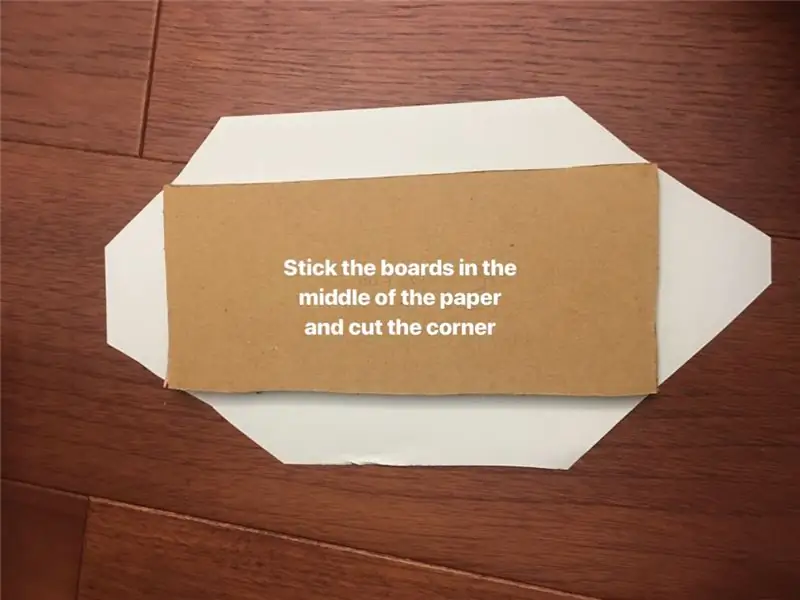
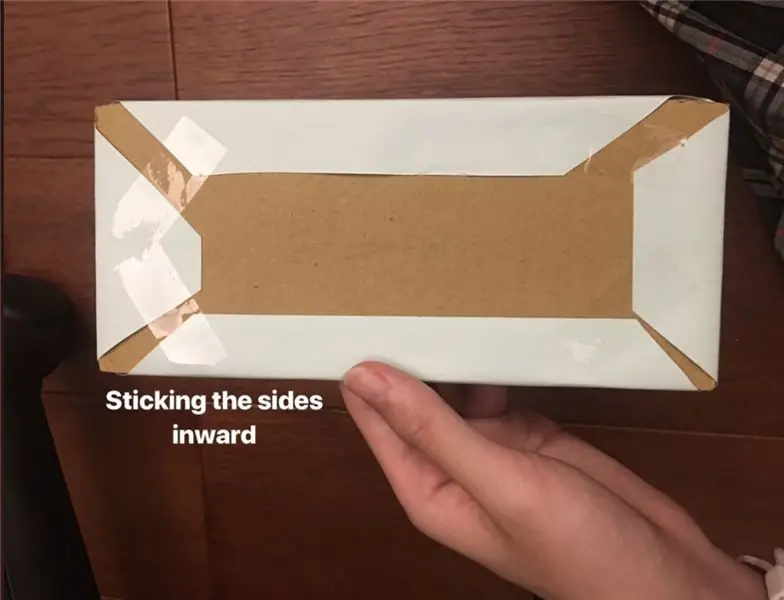
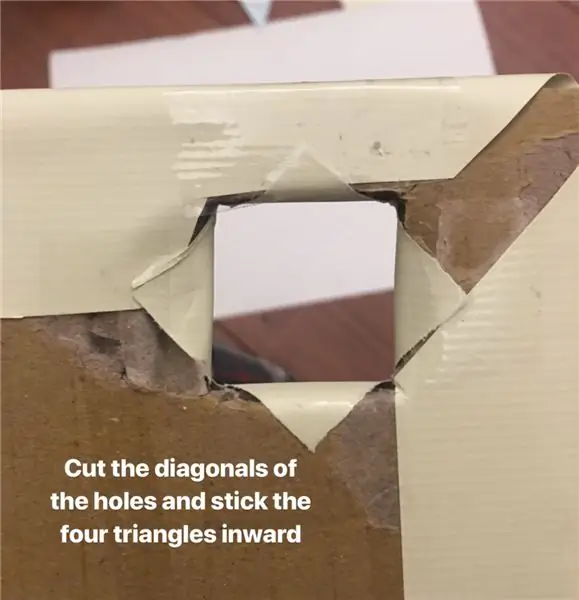
Upang mabalot ang mga board, gupitin ang maraming mga piraso ng pambalot na papel na halos 2 ~ 3 cm ang lapad at mas mahaba kaysa sa kaukulang karton. Kapag natapos ang paghahanda ng lahat ng mga papel, idikit ang mga board sa gitna ng papel nang naaayon. Gupitin ang lahat ng sulok ng bawat papel na may mga board dito (suriin ang larawan upang makita ang halimbawa). Para sa mga butas sa board B, gumamit ng utility kutsilyo upang gupitin ang mga dayagonal ng mga butas, pagkatapos ay idikit ang apat na mga triangles papasok na may mga teyp. Idikit ang bawat panig ng papel sa pisara na may mga teyp (suriin ang larawan upang makita ang halimbawa). Sa parehong oras, balutin ang 5cm * 3cm na karton ng isang pambalot na papel at isulat ang mga mensahe ng babala na may mga marker dito upang magamit sa paglaon. Kapag natapos na, magpatuloy sa susunod na hakbang.
Hakbang 7: Paggawa ng Kaso- Bumubuo ng isang Kahon

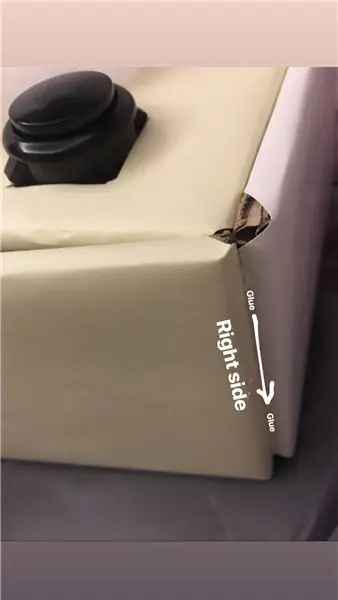
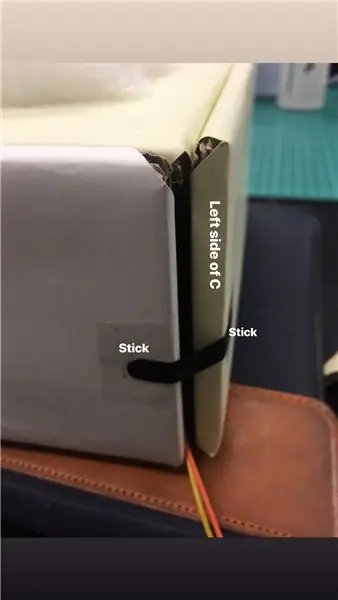
Gamit ang isang pandikit gun, idikit ang lahat ng panig maliban sa harap (board C) upang makabuo ng isang kahon. Idikit lamang ang kanang bahagi ng board C upang mabuo ang isang pintuan para sa kaso. Pagkatapos nito, gumamit ng mga piraso ng teyp upang maisara ang pinto. Kung mayroong anumang problema ng breadboard sa hinaharap, tanggalin ang tape upang suriin.
Hakbang 8: I-set up ang Makina
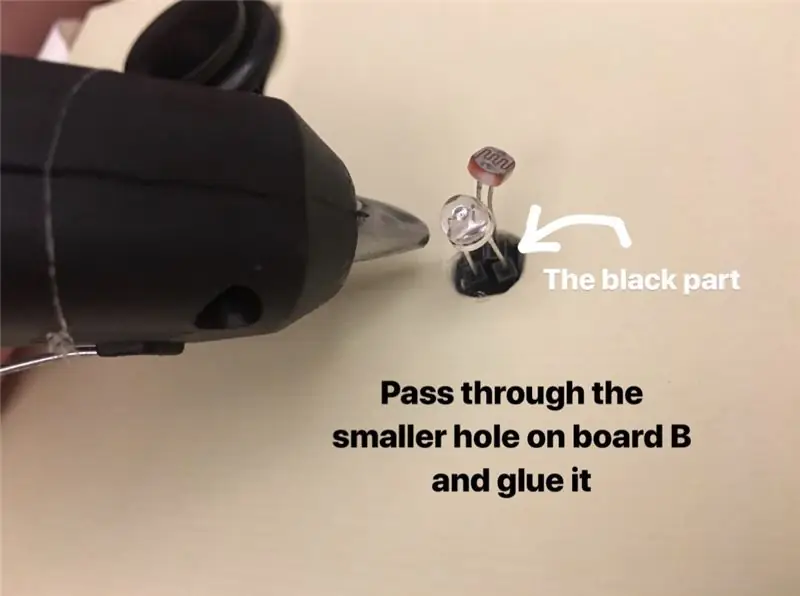
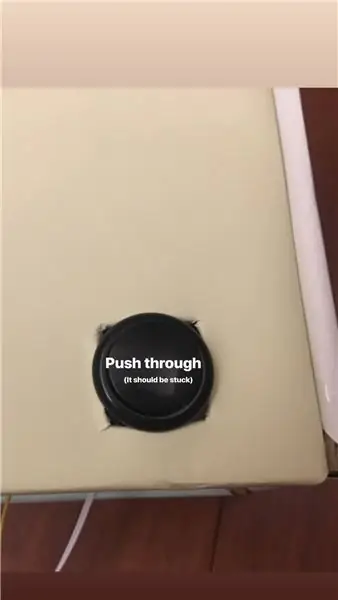
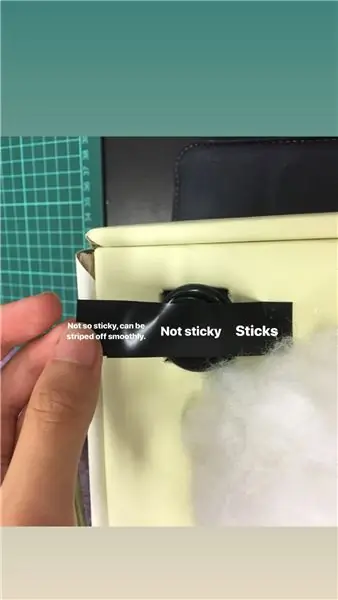
Ilagay ang breadboard sa kaso. Ipasa ang lampara ng LED at ang photoresistang magkasama sa maliit na butas sa gitna ng board B. Kapag natapos na, gumamit ng isang pandikit gun upang ayusin ang itim na bahagi ng kawad sa pamamagitan ng LED at photoresists na dumaan sa butas. Hayaang lumamig ang pandikit bago magpatuloy sa hakbang. Itulak ang pindutan ng pindutin sa pamamagitan ng butas sa kanang sulok ng board B upang maipit ito sa butas. Gupitin ang dalawang piraso ng mga teyp, ang isa ay magiging tungkol sa 7 cm at ang isa pa ay tungkol sa 4 cm. Idikit ang mas maiikling tape sa gitna ng mas mahabang tape upang makabuo ng isang solong strip ng tape na may malagkit na dalawang dulo. Mahigpit na dumikit ang isang dulo sa isang gilid ng pindutin ang pindutan habang mayroong ibang hindi masyadong malagkit sa kabilang panig ng pindutan (suriin ang larawan bilang isang sanggunian). Bumubuo ang tape ng isang switch ng pindutan (suriin ang pagpapakita ng video :
Hakbang 9: Pagsasaayos ng mga Wires
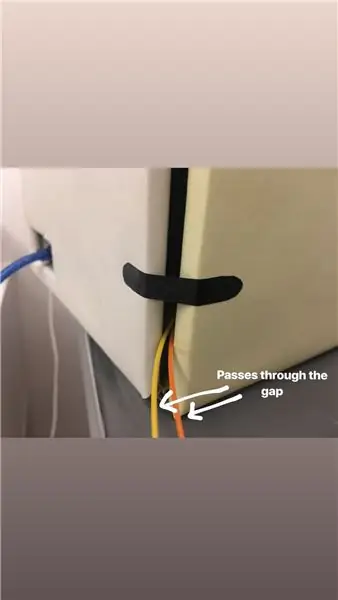
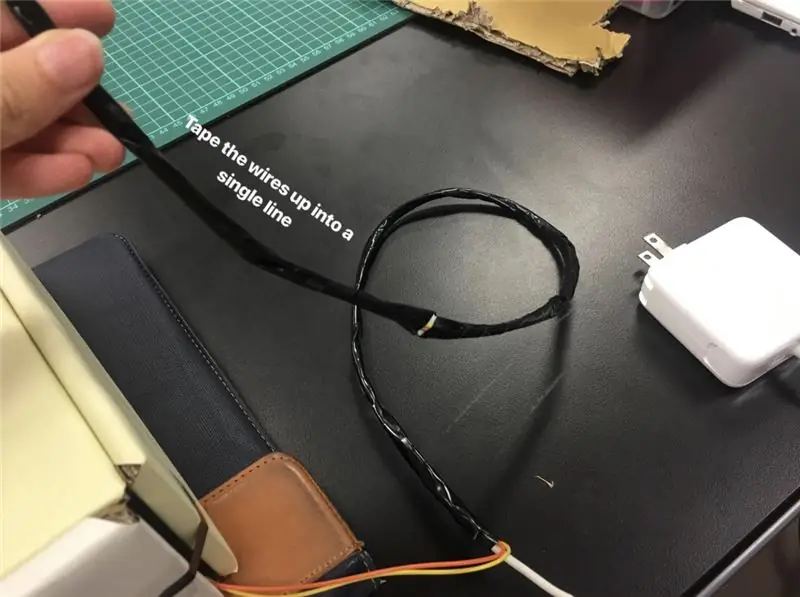
Hayaan ang ilaw ng babala na humantong sa labas ng kaso sa pamamagitan ng puwang ng pinto ng kaso at palawakin ang kawad ng LED na may apat na mahabang wires. Sa pamamagitan ng paggamit ng black tape, idikit ang itim na bahagi ng wire ng LED sa cable ng charger. Idikit ang karton na may mga teksto ng babala dito sa itim na bahagi ng wire ng LED. Ayusin ang mga wire o ang LED at ang charger sa pamamagitan ng pagdikit sa mga ito kasama ng mga itim na teyp upang makabuo ng isang solong linya.
Hakbang 10: Mga Palamuti

Palibutan ang lahat ng mga ibabaw kung ang ilaw ng gabi ay humantong sa koton at ayusin ang mga ito sa kahon na may mga pandikit na baril. Ang layunin ng hakbang na ito ay upang lumala ang pag-iwas ng ilaw ng LED upang mabuo ang pinakamahusay na ningning para sa isang nightlight habang din dekorasyon ang aparato. Kapag natapos na, suriin kung ang aparato ay may anumang mga problema sa pamamagitan ng pagsubok ng mga kakayahan, ang babalang LED ay dapat na naiilawan kapag ang kapaligiran ay madilim. Kapag ang pindutan ay pinindot, ang night light LED ay dapat na naiilawan habang ang babalang ilaw ay naka-off. Kung walang mga problema sa mga pag-andar, nakumpleto ang iyong makina!
Inirerekumendang:
Temperatura ng Babala sa Headband: 10 Hakbang

Temperatura ng Babala sa Headband: Nakatira sa Florida, interesado akong lumikha ng isang damit na maaaring balaan ako kapag naging mainit sa labas. Gamit ang Arduino at ilang simpleng mga sangkap ay nakagawa ako ng isang circuit board na maaaring isama sa isang headband na nagbabala sa akin kapag
Banayad na Babala ng Arduino: 3 Mga Hakbang
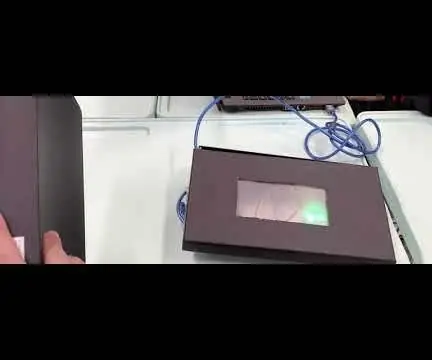
Arduino Warning Light: Ngayon gagawa kami ng isang babalang ilaw na maaaring pigilan ka mula sa pagdurog ng iba habang naglalakad ka
Maagang Babala Raspberry PI Runway Light Paggamit ng Data ng Pag-Mapa ng Paglipad: 14 Mga Hakbang (na may Mga Larawan)

Maagang Babala Raspberry PI Runway Light Gamit ang Data ng Pagmapa ng Paglipad: Ang lampara na ito ay nagmula sa maraming mga kadahilanan na palaging ako ay interesado sa mga eroplano na lumilipad sa itaas at sa panahon ng tag-init sa katapusan ng linggo ay madalas na ilang mga kapanapanabik na mga lumilipad sa paligid. Kahit na may gawi ka lang marinig ang mga ito sa pagpasa nila
Sistema ng Babala sa Kaligtasan sa Arduino LCD: 9 Mga Hakbang

Sistema ng Babala sa Kaligtasan ng Arduino LCD: Ito ay isang proyekto na ginawa ng mag-aaral na pinagsasama ang mga pag-andar ng isang LCD Screen, isang buzzer, isang RGB at isang sensor ng temperatura ng DHT. Ang kasalukuyang nakapalibot na temperatura ay ipinapakita at na-update sa LCD screen. Ang mensahe na nakalimbag sa LCD screen ay nagpapaalam
Pagtuklas ng mga hadlang at Babala - Arduino UNO at Ultrasonik: 4 na Hakbang (na may Mga Larawan)

Pagtuklas ng mga hadlang at Babala - Arduino UNO at Ultrasonic: Ito ang tutorial upang matulungan kang maunawaan ang ultrasonic at buzzer at lumalim sa pag-aaral ng Arduino, sundin ang mga hakbang na ito at bigyan ako ng puna
